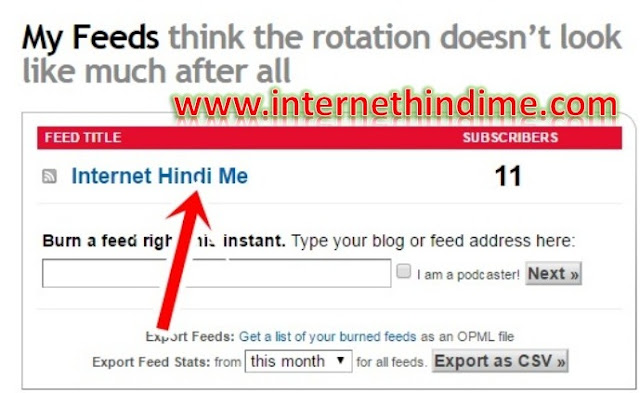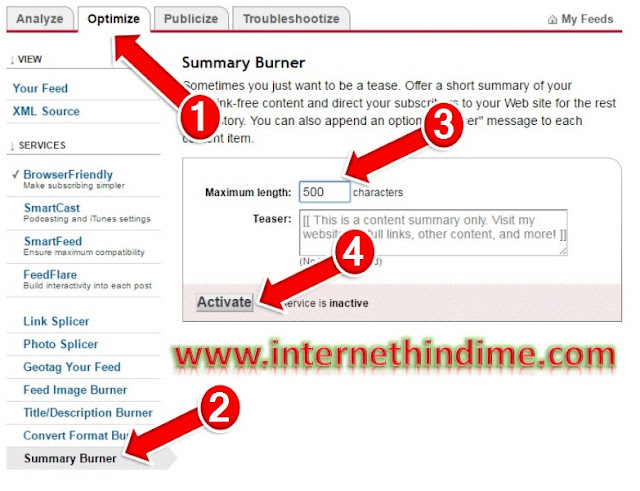दोस्तों, पिछले पोस्ट में मैने बताया कि Feed Burner क्यूँ जरूरी है और उसे Blogger में कैसे Add करना चाहिए। आज मैं आपको Feed Burner एक्टीवेट करने और उसकी कुछ जरूरी सेटिंग्स के बारे में बताउँगा।
कई बार आपके साथ भी ऐसा हुआ होगा कि जब आप किसी ब्लॉग को सब्सक्राईब करना चाहते होंगे लेकिन आपको Error के साथ एक मैसेज आता होगा कि "The Publisher Has Deactivated Subscriptions by Email (पब्लिशर ने अभी तक ई-मेल सब्सक्रिप्शन Activate नही किया है।)" आज मैं इस पोस्ट में पूरे स्टेप के साथ बताउँगा कि
➤ फीडबर्नर में ई-मेल सब्सक्रिप्शन कैसे एक्टीवेट करते हैं।
➤ How to Activate E-Mail Subscriptions in Feed Burner?
Step#01 सबसे पहले आप फीड बर्नर की वेबसाईट पर जाकर अपने ई-मेल आईडी से Login करिये।
Step#02 Login करते हीं आपके द्वारा बनायी गई Feeds दिखेगी। यह एक या उससे अधिक हो सकती है। आपको जिस फीड में ई-मेल सब्सक्रिप्शन एक्टीवेट करना है, उस पर क्लिक करिये।
Step#03 अब आपके सामने उस Feed का डैशबोर्ड आ जाएगा। उसमें आपको सबसे पहले Publicize पर क्लिक करना है फिर Email Subscriptions पर क्लिक करिये। अब Activate पर क्लिक कर दीजिए
अब आपका ई-मेल सब्सक्रिप्शन Activate हो गया है। अब जो भी व्यक्ति आपके ब्लॉग को सब्सक्राईब करेगा उसे आपका हर पोस्ट ई-मेल मे मिल जाएगा।
Email Subscription एक्टीवेट होने का ये मतलब नही है कि इससे आपके वेबसाईट/ब्लॉग पर Visits बढ जाएगी। मै ऐसा इसलिए कह रहा हूँ क्युँकि अभी आपने कुछ बेसिक सेटिंग्स नही किया है। बिना उस सेटिंग के आपके ब्लॉग पर Visits नही बढेगी या बहुत कम बढेगी।
आपको पता होगा कि अगर कोई काम सही समय पर किया जाए तो उसका पॉजिटिव रिजल्ट आता है। उसी तरह आपका पोस्ट आपके Subscribers को सही समय पर डिलिवर होगा तो वो उसे जरूर पढेंगे। फीड बर्नर की Default Setting में कनाडा का टाईम सेट होता है उसे बदल कर आपको इंडिया का टाईम सेट करना होगा।
आईये जानते हैं की
➤फीड बर्नर में पोस्ट डिलीवरी की टाईम कैसे सेट करते हैं?
➤How do Set Time of Post Delivery in Feed Burner?
Step#01 फीड बर्नर में लॉगिन के बाद आप Publicize में जाइए। वहाँ आपको Email Subscriptions पर क्लिक करना हैं।
Step#02 क्लिक करते हीं आपको 4 ऑप्शन दिखेंगे। उसमे से चौथा ऑप्शन यानि Delivery Options पर क्लिक कर करिये।
Step#03 अब Select Timezone पर क्लिक कर के भारत का टाइमजोन सेलेक्ट कर लीजिए।
Step#04 उसके ठीक नीचे Schedule Email Delivery Time लिखा होगा। उसमें आप अपनी सुविधानुसार कोई सा भी टाईम सेलेक्ट कर सकते हैं।
लीजिए हो गया आपके पोस्ट का डिलीवरी टाईम सेट। आप चाहे कभी भी पोस्ट पब्लिश करें लेकिन आपके द्वारा सेट किये गए टाईम पर हीं आपका पोस्ट आपके सब्सक्राईबर्स को डिलीवर होगा।
टाईम सेट करते वक्त इस बात का ख्याल रखियेगा कि आपके सब्सक्राईबर्स किस वक्त फ्री रहते हैं। अगर आपके सब्सक्राईबर्स इंडिया से हैं तो सुबह अपने काम पर जाते वक्त यानि 8-10 के बीच में और शाम को घर लौटते वक्त 6-8 के बीच में ज्यादा फ्री रहते हैं। इसलिए अगर ऐसे टाईम पर आपका पोस्ट उन्हे मिलेगा तो उस पोस्ट के पढने की संभावना बढ जाएगी। वैसे ये मेरा अनुमान था आप अपने तरफ से भी कोई टाईम सेट कर सकते हैं।
टाईम तो सेट हो गया, ऐसा करने से आपके ब्लॉग पर आपके सब्सक्राईबर्स की विजिट्स भी बढेगी लेकिन ज्यादा नहीं बढेगी। चौंक गए न!! लेकिन सच्चाई यही है। इसका कारण ये है कि फीड बर्नर आपका पूरा पोस्ट आपके सब्सक्राईबर्स के मेल पर सेंड कर देता है। जब आपके सब्सक्राईबर्स मेल पर हीं पूरा पोस्ट पढ लेंगे तो आपके ब्लॉग पर क्यूँ आएंगे?
आइये जानते हैं कि
➤सब्सक्राईबर्स को नए पोस्ट की Summary कैसे डिलीवर की जाए?
➤How to Deliver Summary of New Post to Subscribers?
Step#01 फीड बर्नर में आप पहले से हीं लॉगिन होंगे ही, इसलिए आपको सीधे Optimize पर क्लिक कर देना है।
Step#02 क्लिक करने के बाद आप सबसे नीचे मौजूद Summary Burner पर क्लिक करियेगा।
Step#03 अब आपके सामने नीचे दिये गए इमेज जैसा पेज खुलेगा जिसमे आपको Maximum Length में अपनी मर्जी से 200-500 टाईप कर देना है।
Step#04 उसके नीचे मौजूद Teaser box में अगर आप चाहें तो अपनी तरफ से Read More या ऐसा हीं कुछ मैसेज टाईप कर सकते हैं और अगर नहीं करना चाहते हैं तो उसे वैसे हीं छोड़ दीजिए।
Step#05 अब Activate पर क्लिक कर दीजिए।
लिजिए अब आपका Summary Burner भी एक्टीवेट हो गया। अब आप चाहे जितना भी लंबा पोस्ट लिखेंगे लेकिन आपके सब्सक्राईबर्स को आपके द्वारा सेट किये गए Characters तक हीं वो पोस्ट दिखेगा।
मान लीजिए, आपने 2000 Characters का पोस्ट लिखा लेकिन आपने फीड बर्नर में Maximum Length में 500 टाईप कर दिया तो आपके सब्सक्राईबर्स को 500 Characters तक हीं पोस्ट दिखेगा उसके बाद आपके द्वारा सेट किये गए मैसेज Read More या दूसरा मैसेज शो करेगा।
अब अगर आपके सब्सक्राईबर्स को आपका पूरा पोस्ट पढना है तो आपके पोस्ट के लिंक पर क्लिक करना ही होगा। ऐसा करते हीं वो आपके ब्लॉग पर पहुँच जाएगा। इस तरह से आपके ब्लॉग पर आपके सब्सक्राईबर्स की Daily Visit भी होने लगेगी।
आपको ये पोस्ट कैसी लगी? अगर कोई सुझाव या सवाल हो तो कमेंट या ई-मेल के जरिये जरूर बतायें और हमारे नये पोस्ट को अपने मेल पर पाने के लिए हमें सब्सक्राईब जरूर करें। धन्यवाद!!
Isey Bhi Padhein
- मोबाईल फ़ोन खरीदते हीं करें ये काम, नही तो उठाना पड़ सकता है नुकसान
- व्हाट्सएप्प स्टेटस लिख कर कमाएं REAL MONEY
- BHIM APP क्या है? जानिए उसके यूज से जुड़ी ख़ास बातें
- BHIM एप्प को कैसे यूज करें, पूरी जानकारी हिन्दी में
- अगर आपके मोबाईल में भी ये एप्स इनस्टॉल है तो आज हीं रिमूव कर दें
- Pay Per Download(PPD) Se Online Paise Kaise Kamaye
- Paypal Kya Hai Aur Verified Paypal Account Kaise Banaye in Hindi
- Gmail Me 2-Step Verification Kaise Activate Kare
- UC News Me Site Ko Kaise Submit Karein
- 10 Best Tips Smartphone Ka Battery Backup Badhane Ke Liye
- Whatsapp Me 2-Step Verification Kaise Enable Karein
- Whatsapp Hack Hone Se Kaise Bachaye
loading...